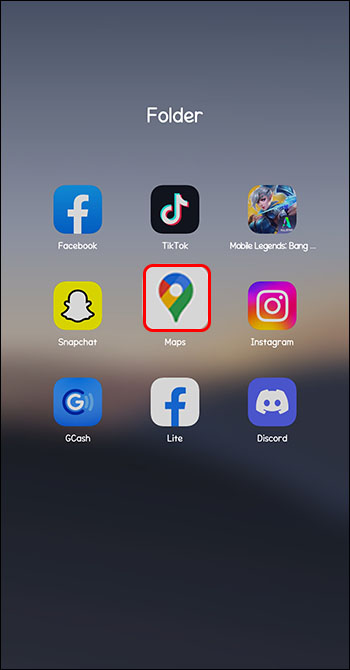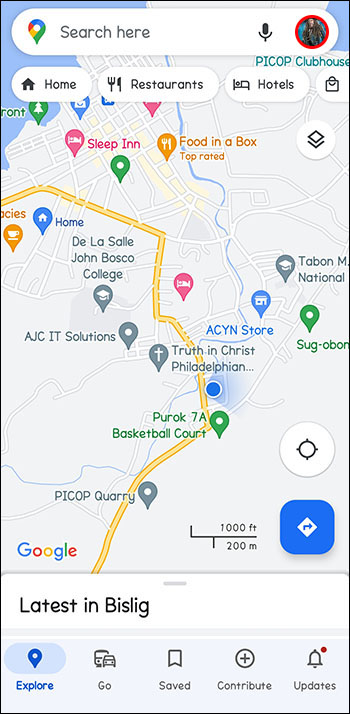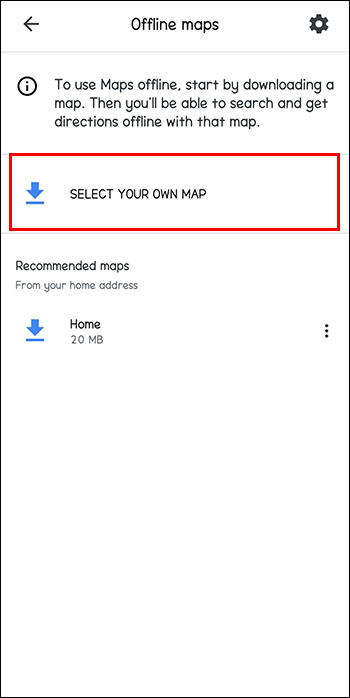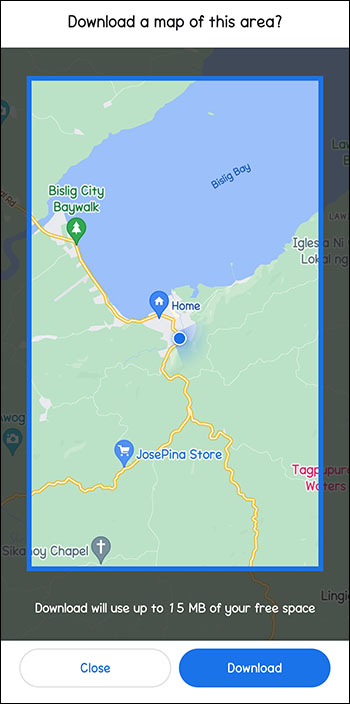📖
-
Googleマップをオフラインで保存する方法 アンドロイド
-
Googleマップをオフラインで保存する方法 iPhone
- デバイスが見つかりませんか?
AndroidでGoogleマップをオフラインで保存する方法
-
Android デバイスで Google マップ アプリを開きます。
-
右上にあるプロフィール写真を見つけてタップします。
-
「オフラインマップ」をタップします。
-
「独自の地図を選択」をタップします。
-
作成するオフライン マップのハイライト表示された領域を選択します。 Google マップで通常のナビゲーションに使用するのと同じ移動やズーム操作を使用できます。
-
マップの正しいエリアを選択したら、「ダウンロード」をタップします。次回必要になったときに「オフライン マップ」から利用できるようになります。
iPhoneでGoogleマップをオフラインで保存する方法
-
Apple デバイスでアプリを開きます。
-
画面右上にあるプロフィール写真をタップします。
-
「オフラインマップ」をタップします。
-
「新しいオフラインマップを作成」をタップします。
-
オフラインで保存したいマップのセクション上でマップを移動してズームします。
-
マップの正しいエリアを選択したら、「ダウンロード」をタップします。次回必要になったとき、または現在接続していない場合は次回 Wi-Fi に接続したときに、「オフライン マップ」で利用できるようになります。
Android で保存された Google マップにオフラインでアクセスする方法
-
Android デバイスで Google マップを開きます。
-
右上にあるプロフィール写真を見つけてタップします。
-
「オフラインマップ」をタップします。
-
以前に保存したオフライン マップが一覧表示され、そこから選択できます。
iPhoneで保存したGoogleマップにオフラインでアクセスする方法
-
Apple デバイスで Google マップを開きます。
-
右上にあるプロフィール写真を見つけてタップします。
-
「オフラインマップ」をタップします。
-
以前に保存したオフライン マップをリストから選択します。